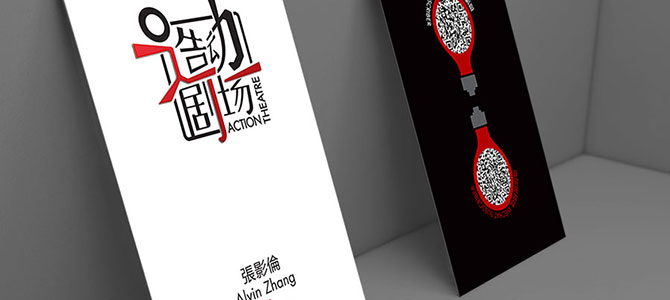萬盛學電腦網 >> 圖文處理 >> Photoshop教程 >> ps入門教程 >> PhotoShop制作三八婦女節海報教程
PhotoShop制作三八婦女節海報教程
效果

1、新建一個大小自定的文檔,選擇漸變工具有中心向邊角拉出白色至粉色的徑向漸變作為背景,效果如下圖
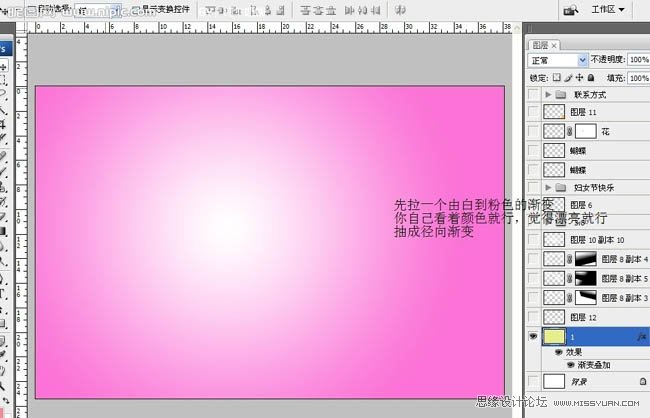
2、打上文字,顏色用紅色,效果如下圖

3、給文字設置圖層樣式,選擇漸變疊加,顏色設置如下圖
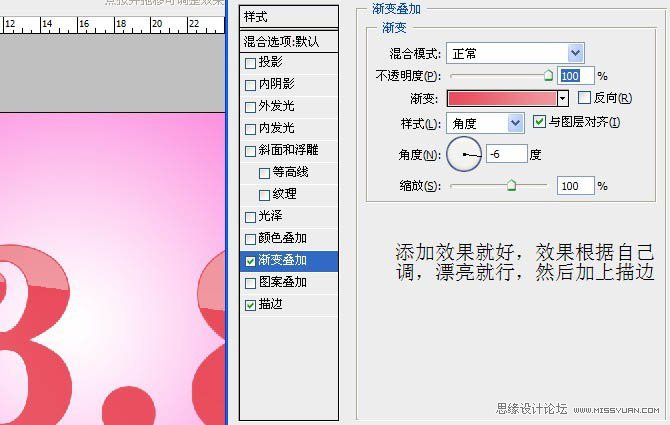
4、載入文字選區,在文字圖層下面新建一個圖層,選擇漸變工具,拉上棗紅色至紅色線性漸變

5、取消選區後稍微把文字移開一點位置,做出立體效果。然後再調出文字選區轉為路徑,刪除不要的地方,適當用路徑描邊

6、現在效果差不多就出來了

7、在字體的下面畫個橢圓的形狀,然後填充顏色,執行:濾鏡 > 模糊 > 高斯模糊,數值自定,效果如下圖

8、在背景圖層上面新建一個圖層,用橢圓選框工具拉一個橢圓選區並填充白色,然後選擇菜單:選擇 > 修改 > 收縮,數值自定,確定後按Ctrl + Alt + D 羽化10個像素後按Delete 刪除。確定後復制一層,按Ctrl + T 稍微調整角度,然後再多復制幾層組合成下面的效果

9、拉入圓形選區,隨意變化,添加圖層蒙版,可以把不要的地方擦掉。然後多復制幾個,再添加一些蝴蝶素材,效果如下圖

10、加入一些花的裝飾,適當調整圖層不透明度,效果如下圖

11、打開下圖所示的人物素材,摳出來把衣服的顏色字體調一下,感覺跟整體搭配就行,效果如下圖


12、桃心的部分可以拉個漸變,如下圖所示,然後添加個外發光,顏色設置為白色
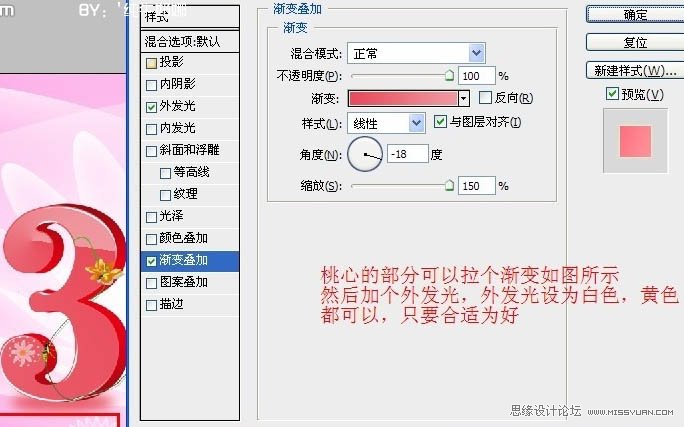
13、最後再添加一些其它裝飾,完成最終效果

最終效果

- 上一頁:PS設計制作藍色夢幻泡泡背景教程
- 下一頁:PS為可愛的兒童插畫上色教程
ps入門教程排行
軟件知識推薦
相關文章
copyright © 萬盛學電腦網 all rights reserved